Philips 47HFL5007D, 42HFL7007D, 55HFL5007D User Manual [pl]

PL Instrukcja obsługi
Register your product and get support at
www.philips.com/welcome

Spis treści
1 Czynności wstępne 3
Przegląd telewizora 3
Przyciski sterujące telewizora 4
Ważne informacje 6
Podporządkowanie zasadom
zrównoważonego rozwoju 10
Pomoc i wsparcie techniczne 11
2 Korzystanie z telewizora 12
Oglądanie telewizji 12
Wyświetlanie przewodnika
telewizyjnego 15
Oglądanie w 3D 16
Odtwarzanie plików multimedialnych17
Przeglądanie stron Smart TV 18
Telewizor interaktywny 20
Funkcja Ambilight 20
3 Korzystanie z dodatkowych
funkcji telewizora 22
Granie w gry 22
Wyświetlanie telegazety 23
Korzystanie z wyłączników i blokad 24
Korzystanie z funkcji EasyLink 26
4 Tryb profesjonalny 30
Co można zrobić 30
Włączanie trybu profesjonalnego 30
Zmiana ustawień trybu profesjonalnego
30
Więcej ustawień trybu profesjonalnego
33
Zmiana zwykłych ustawień telewizora
34
Zmiana ustawień kanałów 34
Instalacja kanałów 35
Zmiana ustawień funkcji Smart Clone
35
5 Konfigurowanie telewizora 37
Przywracanie ustawień domyślnych 41
6 Podłączanie telewizora 42
Informacje o przewodach 42
Podłączanie urządzeń 43
Więcej urządzeń 49
Oglądanie z podłączonego urządzenia
52
7 Dane techniczne produktu 54
Pobór mocy i odbiór 54
Obraz i dźwięk 54
Rozdzielczości wyświetlania 54
Multimedia 55
Połączenia 56
Obsługiwane wsporniki telewizora 57
8 Indeks 58
Uwaga w przypadku wykorzystania
profesjonalnego (w hotelu) 37
Obraz i dźwięk 37
Ustawiania kanałów 39
Ustawienia języka 39
Ustawienia powszechnego dostępu 39
Inne ustawienia 41
PL 2
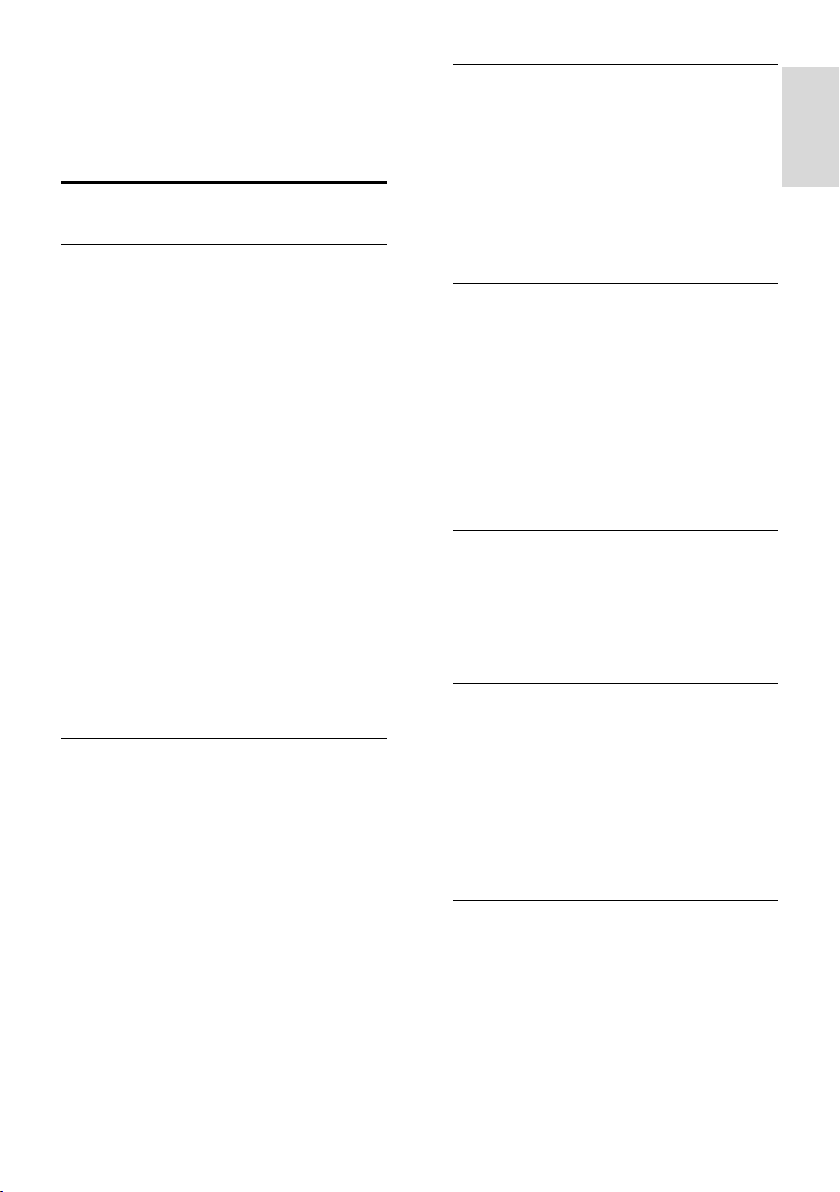
Polski
1 Czynności
wstępne
Przegląd telewizora
Telewizja High Definition
Twój telewizor jest wyposażony w ekran
działający w rozdzielczości High Definition
(HD), więc można oglądać filmy w formacie
HD m.in.:
za pomocą odtwarzacza płyt Blu-ray
podłączonego przy użyciu przewodu
HDMI, odtwarzającego płytę Blu-ray;
za pomocą odtwarzacza DVD z funkcją
podniesienia rozdzielczości (upscaling)
podłączonego przy użyciu przewodu
HDMI, odtwarzającego płytę DVD;
odbierając sygnał od nadawcy
naziemnej telewizji w formacie HD
(DVB-T lub DVB-T2 MPEG4);
za pomocą cyfrowego odbiornika HD
podłączonego przy użyciu przewodu
HDMI, odtwarzającego zawartość HD z
kanałów telewizji kablowej;
za pomocą konsoli do gier HD
podłączonej przy użyciu przewodu
HDMI, odtwarzającej grę HD;
Telewizor 3D
Dotyczy tylko modelu XXHFL7007D.
To jest telewizor 3D. Na tym telewizorze
można oglądać filmy i programy 3D w pełnej
rozdzielczości HD. Po rozpoczęciu oglądania
filmu 3D na podłączonym odtwarzaczu
dysków Blu-ray 3D lub po przełączeniu na
kanał telewizji nadający programy 3D
telewizor przechodzi do trybu 3D.
Więcej informacji można znaleźć w części
Korzystanie z telewizora > Oglądanie w
3D.
Smart TV
Pakiet aplikacji Smart TV może zamienić
telewizor w centralny punkt dostępu do
materiałów cyfrowych i sterowania nimi:
Jeśli podłączysz swój telewizor do
Internetu, możesz cieszyć się
bogactwem przesyłanych online filmów,
muzyki i nie tylko dzięki Youtube i
innym aplikacjom Smart TV.
Odtwarzanie plików
multimedialnych
Podłączenie telewizora do dysku USB
umożliwia odtwarzanie filmów, muzyki i
zdjęć w pełnej krasie, korzystając z
szerokiego ekranu i wspaniałego dźwięku
telewizora.
Możesz również podłączyć swój komputer
do telewizora za pomocą przewodu HDMI
lub VGA.
Przewodniki telewizyjne
W każdej chwili można zobaczyć, co jest i
będzie nadawane, zaglądając do bieżącego
elektronicznego przewodnika
programowego (EPG) lub EPG na najbliższe
osiem dni.
EasyLink
Jeśli do telewizora zostanie podłączone
urządzenie obsługujące standard HDMI-CEC
(Consumer Electronic Control), jak
odtwarzacz Blu-ray lub zestaw kina
domowego, można sterować telewizorem i
tym urządzeniem za pomocą jednego pilota.
W tym celu wystarczy włączyć funkcję
EasyLink, gdy urządzenia zostaną połączone.
Funkcja Ambilight
*Dostępne tylko w niektórych modelach.
Funkcja Ambilight zapewnia lepsze wrażenie
przy oglądaniu. Powoduje automatyczne
wyregulowanie koloru i jasności światła, aby
je dostosować do obrazu telewizora.
Więcej informacji można znaleźć w części
Korzystanie z telewizora > Ambilight (str.
20).
PL 3
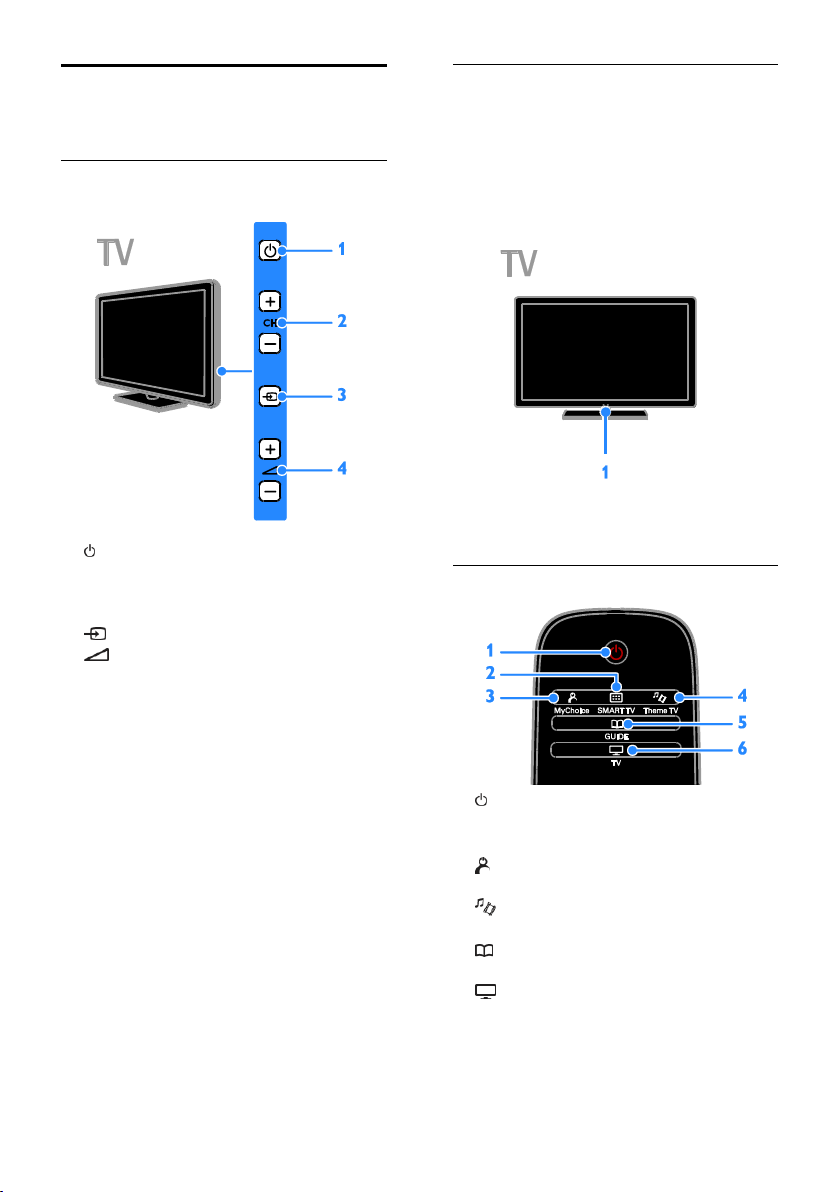
Przyciski sterujące
telewizora
Tylne przyciski sterujące
1. : włączanie telewizora lub przełączanie
do trybu gotowości.
2.CH +/-: przejście do następnego lub
poprzedniego kanału.
3. : ustawienie podłączonego urządzenia.
4. +/-: regulacja głośności.
Czujniki
1. Czujnik pilota zdalnego sterowania
Pilota należy kierować na czujnik.
Między pilotem a telewizorem nie powinno
być żadnych elementów blokujących sygnał,
takich jak meble czy inne przedmioty.
Pilot zdalnego sterowania
PL 4
1. (Tryb gotowości): włączanie telewizora
lub przełączanie do trybu gotowości.
2. SMART TV: dostęp do funkcji Smart TV.
3. MyChoice: dostęp do dostosowanego
menu.
4. ThemeTV: dostęp do opcji Theme
TV.
5. GUIDE: dostęp do przewodnika
telewizyjnego.
6. TV: ustawienie sygnału telewizyjnego
jako oglądanego źródła.

Polski
7. CHANNEL GRID: dostęp do listy
kanałów telewizyjnych.
8. SOURCE: dostęp do podłączonego
urządzenia.
9. CLOCK: dostęp do zegara telewizora.
Dostępne tylko w niektórych modelach.
10. FORMAT: zmiana formatu obrazu.
15. LIST: dostęp do listy kanałów
telewizyjnych.
16. ADJUST: dostęp do ustawień
telewizora.
17. INFO: wyświetlanie informacji o
bieżącym działaniu.
18. OPTIONS: wyświetlanie opcji
dostępnych w danej chwili.
19. (Wstecz): powrót do poprzedniej
strony menu lub wyjście z funkcji telewizora.
20. CH - / CH +: przełączanie kanałów.
21. +/-(Głośność): regulacja głośności.
22. (Wyciszenie): wyciszanie lub
przywracanie dźwięku.
11. (Menu główne): dostęp do menu
głównego.
12. OK: potwierdzanie wpisu lub wyboru.
13. Przyciski odtwarzania: sterowanie
odtwarzaniem plików multimedialnych.
14. (Przyciski nawigacji): poruszanie
się po menu i wybieranie poleceń.
23. Kolorowych przycisków: wybieranie
zadań lub opcji.
Funkcje przycisków zależą od zakresu usług
oferowanych przez nadawcę.
24. SUBTITLE: włączanie i wyłączanie
napisów.
25. 0-9(Przyciski numeryczne): wybieranie
kanałów telewizyjnych lub wpisywanie tekstu.
26. TEXT: włączanie i wyłączanie telegazety.
Funkcje sterowania EasyLink
Uwaga: Funkcje sterowania EasyLink są
dostępne, gdy podłączone urządzenie jest
zgodne ze standardem HDMI-CEC.
PL 5

Poprzez funkcje sterowania EasyLink można
sterować telewizorem i innymi urządzeniami
HDMI-CEC za pomocą jednego pilota
zdalnego sterowania.
Dostęp do funkcji sterowania EasyLink
1. W trakcie oglądania treści z podłączonego
urządzenia zgodnego ze standardem
HDMI-CEC naciśnij OPTIONS.
2. Wybierz opcję [Wyświetl przyciski
urządzenia], a następnie naciśnij przycisk
OK.
3. Wybierz przycisk sterowania EasyLink, a
następnie naciśnij OK.
Więcej informacji na temat funkcji EasyLink
można znaleźć w części Korzystanie z
dodatkowych funkcji telewizora >
Korzystanie z funkcji EasyLink (str. 26).
Ważne informacje
Bezpieczeństwo
Przed rozpoczęciem korzystania z telewizora
należy zapoznać się z wszystkimi instrukcjami.
Gwarancja nie obejmuje uszkodzeń
powstałych na skutek postępowania
niezgodnego z instrukcjami.
Niebezpieczeństwo pożaru lub porażenia
prądem!
Należy chronić telewizor przed
deszczem i wodą. W pobliżu telewizora
nie wolno umieszczać pojemników z
cieczami, takich jak np. wazony. W
przypadku rozlania cieczy na telewizor
lub dostania się cieczy do jego wnętrza
natychmiast odłącz telewizor od źródła
zasilania. Aby sprawdzić telewizor przed
użyciem, skontaktuj się z działem obsługi
klienta firmy Philips.
Nie stawiaj telewizora ani nie kładź
pilota zdalnego sterowania czy baterii
do niego blisko otwartego ognia oraz
innych źródeł ciepła (w tym
bezpośrednio padających promieni
słonecznych). Aby uniknąć
rozprzestrzenienia się ognia, telewizor,
pilot zdalnego sterowania i baterie do
niego nie powinny znajdować się blisko
świeczek lub innych źródeł ognia.
Nigdy nie należy wkładać przedmiotów
do otworów wentylacyjnych oraz
innych otworów w telewizorze.
Zawsze chroń pilota zdalnego
sterowania oraz baterie przed
deszczem, wodą i nadmiernym ciepłem.
Unikaj silnego nacisku na wtyczki.
Upewnij się, że wtyczka jest dobrze
włożona do gniazdka. Luźna wtyczka
może być przyczyną iskrzenia lub
pożaru.
Upewnij się, że przewód zasilający nie
będzie się naprężał podczas obracania
telewizora. Naprężanie się przewodu
zasilającego może poluzować
połączenia oraz spowodować iskrzenie.
Aby odłączyć telewizor od zasilania
sieciowego, należy odłączyć wtyczkę.
Podczas odłączania przewodu
zasilającego zawsze ciągnij wtyczkę, a
nie przewód. Dotęp do wtyczki,
przewodu zasilającego i gniazdka
powinien być zawsze możliwy.
Niebezpieczeństwo uszkodzenia
telewizora!
Do podniesienia i przeniesienia
telewizora, który waży więcej niż 25
kilogramów, potrzebne są dwie osoby.
PL 6

Polski
Do zamontowania telewizora na
podstawie należy używać wyłącznie
dostarczonej podstawy. Przymocuj
dokładnie podstawę do telewizora.
Ustaw telewizor na stabilnej i płaskiej
powierzchni, która utrzyma łączny
ciężar telewizora oraz podstawy.
Umieszczając telewizor na ścianie,
należy stosować wyłącznie uchwyt
ścienny, który utrzyma jego ciężar.
Przymocuj uchwyt do ściany, która
utrzyma łączny ciężar zarówno jego, jak
i telewizora. Firma TP Vision
Netherlands B.V. nie bierze żadnej
odpowiedzialności za wypadki lub
obrażenia, jeśli użyty zostanie
niewłaściwy uchwyt ścienny.
W przypadku konieczności
przechowywania telewizora należy
rozmontować stojak. Nie kładź
telewizora na tylniej stronie, jeśli
zamontowany jest stojak.
Przed podłączeniem telewizora
do zasilania upewnij się, że napięcie
odpowiada wartości wydrukowanej
z tyłu telewizora. Nie wolno podłączać
telewizora do zasilania, jeżeli napięcie
jest inne.
Niektóre części tego produktu mogą
być wykonane ze szkła. Należy się z
nimi obchodzić ostrożnie, aby uniknąć
obrażeń lub uszkodzenia.
Niebezpieczeństwo odniesienia obrażeń
ciała przez dzieci!
Aby uniknąć sytuacji, w której telewizor
mógłby się przewrócić i spowodować
obrażenia ciała u dzieci, przestrzegaj
następujących środków ostrożności:
Dopilnuj, aby telewizor nigdy nie
znajdował się na powierzchni nakrytej
tkaniną lub innym materiałem, który
może zostać ściągnięty.
Upewnij się, że żadna część telewizora
nie wisi na krawędzi powierzchni.
Nie stawiaj telewizora na wysokich
meblach (takich jak biblioteczka) bez
przymocowania zarówno mebla, jak i
urządzenia do ściany lub odpowiedniej
podpory.
Poucz dzieci o niebezpieczeństwie
wynikającym ze wspinania się na meble,
aby dosięgnąć telewizora.
Ryzyko połknięcia baterii!
Produkt/pilot zdalnego sterowania
może zawierać baterie typu „coin”,
które mogą zostać połknięte. Zawsze
trzymaj baterie poza zasięgiem dzieci!
Ryzyko przegrzania!
Nie umieszczaj telewizora w ciasnej
przestrzeni. W celu zapewnienia
odpowiedniej wentylacji należy
zachować odstęp o szerokości co
najmniej 10 cm z każdej strony
telewizora. Upewnij się, że zasłony i
inne przedmioty nie będą zakrywać
otworów wentylacyjnych telewizora.
Niebezpieczeństwo obrażenia ciała, pożaru
lub uszkodzenia przewodu zasilającego!
Nie ustawiaj telewizora oraz innych
przedmiotów na przewodzie
zasilającym.
W przypadku zbliżającej się burzy
odłącz telewizor od zasilania oraz
anteny. W trakcie burzy nie dotykaj
żadnej części telewizora, przewodu
zasilającego ani antenowego.
Niebezpieczeństwo uszkodzenia słuchu!
Unikaj korzystania przez dłuższy czas ze
słuchawek przy dużych poziomach
głośności.
Niska temperatura
Jeśli telewizor będzie przenoszony w
temperaturze poniżej 5°C, przed
podłączeniem go do źródła zasilania
należy wyjąć go z opakowania i
zaczekać, aż ogrzeje się do temperatury
otoczenia.
Ostrzeżenie zdrowotne dotyczące
oglądania obrazu 3D
Dostępne tylko w niektórych modelach.
PL 7
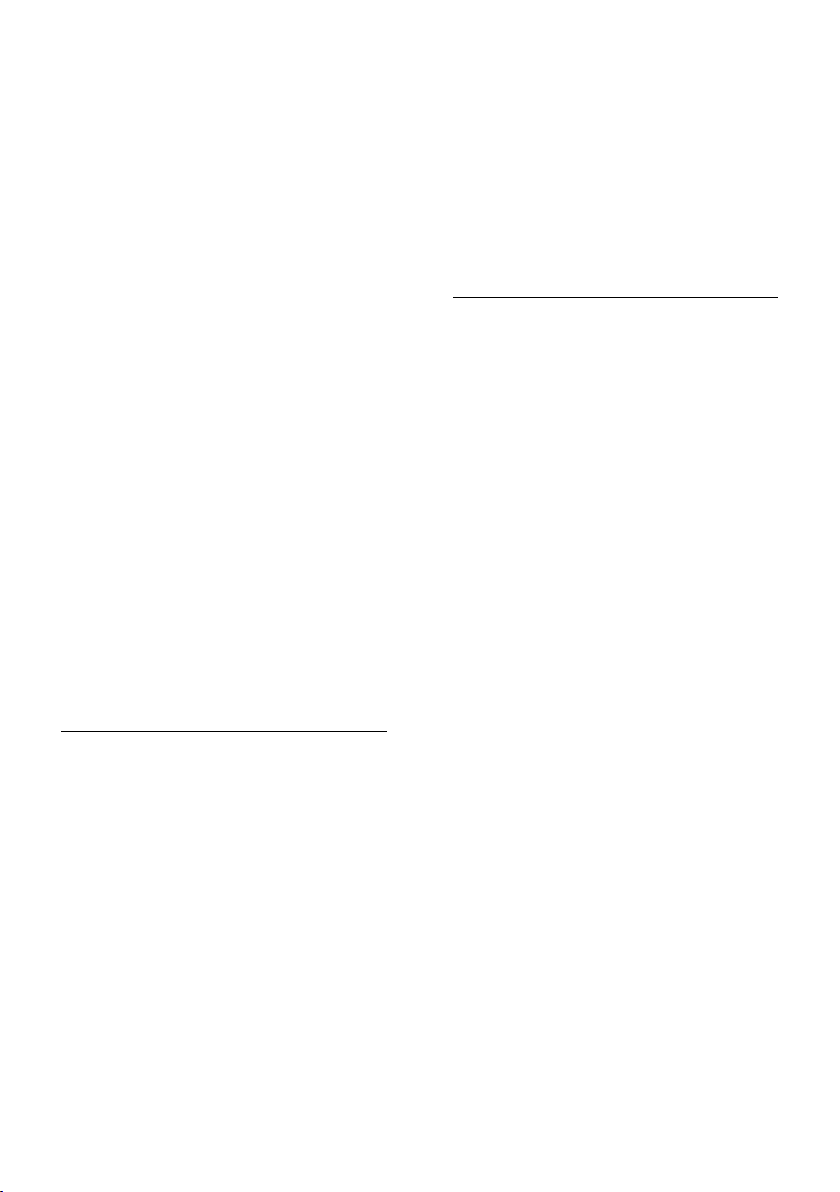
Zalecamy, aby przed oglądaniem
obrazu 3D (a także pulsujących źródeł
światła lub szybko zmieniających się
sekwencji obrazów) osoby z
rozpoznaną epilepsją lub innymi
schorzeniami nasilającymi się pod
wpływem działania światła zasięgnęły
porady lekarza specjalisty.
Aby uniknąć takich dolegliwości jak
zawroty głowy, ból głowy lub
dezorientacja przestrzenna, nie
zalecamy oglądania obrazu 3D przez
długi czas. W przypadku wystąpienia
jakichkolwiek dolegliwości należy
niezwłocznie zaprzestać oglądania
obrazu 3D i powstrzymać się od
wykonywania potencjalnie
niebezpiecznych czynności (np.
prowadzenia samochodu) do czasu
całkowitego ustąpienia objawów. W
przypadku długotrwałego utrzymywania
się objawów nie należy w przyszłości
oglądać obrazu 3D bez uprzedniego
zasięgnięcia porady lekarza specjalisty.
Z opisanych wyżej względów dzieci nie
powinny oglądać obrazu 3D bez
nadzoru rodziców. Nie zalecamy
oglądania obrazu 3D przez dzieci w
wieku poniżej 6 lat, ponieważ ich
narząd wzroku nie jest jeszcze w pełni
rozwinięty.
Konserwacja ekranu
Niebezpieczeństwo uszkodzenia ekranu
telewizora! Nie dotykaj, nie naciskaj, nie
trzyj ani nie uderzaj ekranu
jakimikolwiek przedmiotami.
Przed czyszczeniem odłącz telewizor od
sieci elektrycznej.
Czyść telewizor i ramę miękką, wilgotną
ściereczką. Do czyszczenia telewizora
nigdy nie należy stosować substancji
takich jak alkohol, środki chemiczne lub
środki czyszczące stosowane w
gospodarstwach domowych.
Aby uniknąć zniekształcenia obrazu oraz
płowienia kolorów, niezwłocznie usuwaj
krople wody z ekranu.
Unikaj wyświetlania nieruchomych
obrazów, jeśli tylko to możliwe.
Nieruchome obrazy to te, które są
wyświetlane na ekranie przez długi czas.
Nieruchome obrazy to menu
ekranowe, czarne pasy, informacje o
czasie itp. Jeśli nie możesz uniknąć ich
wyświetlania, zmniejsz kontrast i jasność
obrazu, aby zapobiec uszkodzeniu
ekranu.
Uwaga
2012 © TP Vision Netherlands B.V. Wszelkie
prawa zastrzeżone. Dane techniczne mogą
ulec zmianie bez powiadomienia. Znaki
towarowe są własnością firmy Koninklijke
Philips Electronics N.V. lub własnością
odpowiednich firm. Firma TP Vision
Netherlands B.V. zastrzega sobie prawo do
modyfikowania produktów bez konieczności
dostosowywania do tych zmian
wcześniejszych partii dostaw.
Materiały zawarte w niniejszej instrukcji są
opracowane pod kątem zestawu używanego
zgodnie z przeznaczeniem. Jeśli produkt lub
jego poszczególne moduły są używane do
celów innych, niż określa to niniejsza
instrukcja, należy uzyskać potwierdzenie
prawidłowego i odpowiedniego
zastosowania. Firma TP Vision Netherlands
B.V. gwarantuje, że zawartość materiałów nie
narusza żadnych patentów zarejestrowanych
w Stanach Zjednoczonych. Firma nie udziela
żadnych dodatkowych gwarancji ani w
sposób wyraźny, ani dorozumiany.
Firma TP Vision Netherlands B.V. nie ponosi
odpowiedzialności ani za błędy w treści
niniejszego dokumentu, ani za problemy z
niej wynikające. Błędy zgłoszone firmie Philips
zostaną wzięte pod uwagę i możliwie jak
najszybciej opublikowane w witrynie
internetowej wsparcia technicznego firmy
Philips.
Warunki gwarancji
Niebezpieczeństwo obrażeń ciała,
uszkodzenia telewizora lub utraty
gwarancji! Nie wolno samodzielnie
naprawiać telewizora.
PL 8

Polski
Telewizor i urządzenia dodatkowe
należy używać zgodnie
z przeznaczeniem określonym przez
producenta.
Znak ostrzegawczy wydrukowany z tyłu
telewizora wskazuje
na niebezpieczeństwo pożaru lub
porażenia prądem. Nie wolno
zdejmować pokrywy telewizora. W
sprawach dotyczących serwisu lub
napraw zawsze należy kontaktować się
z działem obsługi klienta firmy Philips.
Wszelkie wyraźnie zabronione w
instrukcji czynności, wszelkie
niezalecane lub niezatwierdzone
regulacje oraz procedury montażu
powodują utratę gwarancji.
Charakterystyka pikseli
Niniejszy produkt jest wykonany w
technologii LCD/LED z wykorzystaniem
dużej liczby kolorowych pikseli. Mimo że
jego współczynnik efektywnych pikseli
wynosi co najmniej 99,999%, na ekranie
mogą być stale wyświetlane czarne kropki
lub jasne plamki światła (czerwone, zielone
lub niebieskie). Jest to strukturalna cecha
wyświetlacza (w ramach powszechnie
obowiązujących standardów przemysłowych)
i nie jest uznawana za usterkę.
Zgodność z deklaracją CE
Ten produkt spełnia wszystkie niezbędne
wymagania związane z dyrektywą
2006/95/WE (dyrektywa niskonapięciowa)
oraz 2004/108/WE (dyrektywa zgodności
elektromagnetycznej).
\\
Zgodność ze standardami EMF
Firma TP Vision Netherlands B.V. produkuje i
sprzedaje wiele produktów przeznaczonych
dla klientów detalicznych, które — jak
wszystkie urządzenia elektroniczne — mogą
emitować oraz odbierać sygnały
elektromagnetyczne.
Jedną z najważniejszych zasad firmy Philips
jest podejmowanie wszelkich koniecznych
działań zapewniających bezpieczne i
nieszkodliwe dla zdrowia korzystanie z jej
produktów. Obejmuje to spełnienie
wszystkich mających zastosowanie przepisów
prawnych oraz standardów dotyczących
emisji pola elektromagnetycznego (EMF) już
na etapie produkcji.
Jesteśmy czynnie zaangażowani w
opracowywanie, wytwarzanie i sprzedawanie
produktów, które nie mają niekorzystnego
wpływu na zdrowie. Firma TP Vision
zaświadcza, że zgodnie z posiadaną obecnie
wiedzą naukową wytwarzane przez nas
produkty są bezpieczne, jeżeli są używane
zgodnie z ich przeznaczeniem.
Ponadto aktywnie uczestniczymy w
doskonaleniu międzynarodowych
standardów EMF i przepisów
bezpieczeństwa, co umożliwia nam
przewidywanie kierunków rozwoju
standaryzacji i szybkie dostosowywanie
naszych produktów do nowych przepisów.
Znaki towarowe i prawa autorskie
Windows Media jest zastrzeżonym znakiem
towarowym lub znakiem handlowym firmy
Microsoft Corporation w Stanach
Zjednoczonych i/lub innych krajach.
Wyprodukowano na licencji firmy Dolby
Laboratories. Dolby oraz symbol podwójnej
litery D są znakami towarowymi firmy Dolby
Laboratories.
PL 9

Terminy HDMI, HDMI High-Definition
Multimedia Interface oraz logo HDMI są
znakami towarowymi lub zastrzeżonymi
znakami towarowymi firmy HDMI Licensing
LLC w Stanach Zjednoczonych i innych
krajach.
Wszystkie inne zastrzeżone i niezastrzeżone
znaki towarowe są własnością odpowiednich
firm.
Podporządkowanie
zasadom zrównoważonego
rozwoju
Dołączony do produktu symbol
przekreślonego pojemnika na odpady
oznacza, że produkt objęty jest dyrektywą
europejską 2002/96/WE. Informacje na
temat wydzielonych punktów składowania
zużytych produktów elektrycznych
i elektronicznych można uzyskać w miejscu
zamieszkania.
Energooszczędność
Ten telewizor jest wyposażony w funkcje
zmniejszające zużycie energii. Aby z nich
skorzystać, należy nacisnąć przycisk Zielony
przycisk na pilocie zdalnego sterowania.
Ustawienia obrazu pozwalające
oszczędzać energię: Można zastosować
kombinację ustawień obrazu
pozwalających oszczędzać energię. W
trakcie oglądania telewizji naciśnij
przycisk Zielony przycisk i wybierz
[Oszcz. energii].
Wygaszanie ekranu. Jeśli chcesz tylko
słuchać dźwięku z telewizora, możesz
wyłączyć ekran. Inne funkcje nadal
działają normalnie.
Utylizacja
To urządzenie zostało zaprojektowane
i wykonane z materiałów oraz
komponentów wysokiej jakości, które nadają
się do ponownego wykorzystania.
Prosimy postępować zgodnie z wytycznymi
miejscowych władz i nie wyrzucać tego typu
urządzeń wraz z innymi odpadami
pochodzącymi z gospodarstwa domowego.
Prawidłowa utylizacja starych produktów
pomaga zapobiegać zanieczyszczeniu
środowiska naturalnego oraz utracie zdrowia.
Produkt zawiera baterie opisane w treści
dyrektywy 2006/66/WE, których nie można
zutylizować z pozostałymi odpadami
domowymi. Należy zapoznać się z lokalnymi
przepisami dotyczącymi utylizacji baterii,
ponieważ ich prawidłowa utylizacja pomaga
zapobiegać zanieczyszczeniu środowiska
naturalnego oraz utracie zdrowia.
PL 10

Polski
Ecolabel
Stale zwracamy uwagę na stosowanie coraz
bardziej przyjaznych dla środowiska
technologii w naszych innowacyjnych
produktach. Dążymy do poprawy stanu
środowiska poprzez przyjazną dla
środowiska produkcję, zmniejszenie ilości
szkodliwych substancji, efektywne zużycie
energii elektrycznej oraz zapewnianie
instrukcji dotyczących utylizacji i recyklingu
zużytych produktów.
Ten telewizor został wyróżniony
oznaczeniem Unii Europejskiej Ecolabel za
właściwości przyjazne dla środowiska.
Telewizor wyróżniony oznaczeniem Ecolabel
jest wyposażony w funkcje, które pozwalają
oszczędzać energię. Aby uzyskać dostęp do
ustawień oszczędzania energii w trackie
oglądania telewizji, naciśnij przycisk Zielony
przycisk na pilocie.
Na etykiecie jest podana klasa efektywności
energetycznej, średnie zużycie energii przez
urządzenie w trybie włączenia oraz średnim
zużyciu energii przez 1 rok. Dane dotyczące
zużycia energii przez urządzenie można także
znaleźć w krajowym serwisie internetowym
firmy Philips pod adresem
www.philips.com/TV.
Pomoc i wsparcie
techniczne
Serwis internetowy firmy Philips
Odwiedź serwis pomocy technicznej firmy
Philips pod adresem
www.philips.com/support.
W serwisie pomocy technicznej firmy Philips
można ponadto:
znaleźć odpowiedzi na często zadawane
pytania,
pobrać instrukcję użytkownika w wersji
PDF do wydrukowania,
wysłać do nas wiadomość e-mail z
pytaniem,
porozmawiać z kimś z naszego
personelu technicznego (usługa
dostępna tylko w niektórych krajach)
Szczegółowe informacje na temat zużycia
prądu w trybie gotowości, zasad gwarancji,
części zapasowych i utylizacji tego telewizora
można znaleźć na stronie firmy Philips pod
adresem www.philips.com.
Etykieta energetyczna UE
Etykieta energetyczna UE informuje o klasie
efektywności energetycznej urządzenia. Im
bardziej zielona jest klasa efektywności
energetycznej urządzenia, tym mniej zużywa
ono energii.
Kontakt z firmą Philips
W celu uzyskania pomocy możesz także
zwrócić się do działu obsługi klienta firmy
Philips w swoim kraju. Numer telefoniczny
znajdziesz na ulotce dołączonej do produktu
lub na stronie internetowej
www.philips.com/support.
Zanim zadzwonisz do firmy Philips, zanotuj
numer modelu i numer seryjny swojego
telewizora. Informacje te można znaleźć z
tyłu telewizora lub na jego opakowaniu.
PL 11

2 Korzystanie z
telewizora
Oglądanie telewizji
Włączanie i wyłączanie telewizora
Włączanie telewizora
Podłącz telewizor do gniazdka
sieciowego i naciśnij wyłącznik sieciowy.
Jeśli telewizor działa w trybie gotowości,
naciśnij przycisk na pilocie zdalnego
sterowania lub na panelu tylnym
telewizora.
Uwaga: Telewizor zareaguje z niewielkim
opóźnieniem.
Wskazówka: Jeśli nie możesz znaleźć pilota
zdalnego sterowania, a chcesz włączyć
telewizor będący w trybie gotowości, naciśnij
przycisk CH - / CH + lub na panelu
tylnym telewizora.
Przełączanie telewizora do trybu gotowości
Naciśnij przycisk na pilocie zdalnego
sterowania lub na panelu tylnym telewizora.
Czujnik pilota zdalnego sterowania
umieszczony na telewizorze zmieni kolor na
czerwony.
Wyłącz telewizor
Wyłącz wyłącznik sieciowy.
Telewizor zostanie wyłączony.
Uwaga: Chociaż telewizor zużywa bardzo
mało energii, gdy jest wyłączony lub w stanie
gotowości, to jednak pewne zużycie wtedy
występuje. Jeśli telewizor ma nie być
używany przez dłuższy czas, lepiej jest
odłączyć go od gniazda sieci elektrycznej.
Automatyczne wyłączanie
Telewizor jest wyposażony w ustawienia
umożliwiające zmniejszenie zużycia energii.
Ustawienia te są domyślnie włączone, co
oznacza, że w przypadku trwającej cztery
godziny bezczynności (tj. żadnych poleceń z
pilota lub tylnego panelu sterowania)
telewizor automatycznie przejdzie do stanu
gotowości.
Aby wyłączyć automatyczne wyłączanie:
1. W trakcie oglądania telewizji naciśnij
Zielony przycisk na pilocie zdalnego
sterowania.
2. Wybierz opcję [Automatyczne
wyłączanie], a następnie naciśnij przycisk
OK.
Zostanie wyświetlony komunikat z
potwierdzeniem.
Regulacja głośności telewizora
Zwiększanie lub zmniejszanie głośności
telewizora
Naciśnij przycisk +/- na pilocie.
PL 12

Polski
Naciśnij przycisk +/- z boku
telewizora.
Wyciszanie lub przywracanie dźwięku
telewizora
Naciśnij przycisk , aby wyciszyć
głośniki telewizora.
Ponownie naciśnij przycisk , aby
włączyć dźwięk.
Regulacja głośności słuchawek
1. Naciśnij kolejno > [Konfiguracja] >
[Ustawień telewizora] > [Dźwięk].
2. Wybierz opcję [Głośność słuchawek], a
następnie naciśnij przycisk OK.
3. Naciśnij przycisk Przyciski nawigacji, aby
dostosować natężenie dźwięku.
Przełączanie kanałów telewizyjnych
Naciśnij przycisk CH +/- na pilocie lub
telewizorze.
Naciśnij przycisk Przyciski numeryczne,
aby wprowadzić numer kanału.
Zarządzanie listami kanałów
Na zainstalowanych kanałach można
wykonywać następujące operacje:
Zmiana nazw kanałów
Ponowne uporządkowanie kanałów
Słuchanie cyfrowych kanałów radiowych
Zmiana nazw kanałów
Można zmieniać nazwy kanałów. Nazwa jest
wyświetlana, gdy kanał zostanie wybrany.
1. W trakcie oglądania telewizji naciśnij
przycisk LIST.
Zostanie wyświetlona lista dostępnych
kanałów.
2. Wybierz kanał, którego nazwę chcesz
zmienić, a następnie naciśnij przycisk
OPTIONS.
3. Wybierz opcję [Nową nazwę], a
następnie naciśnij przycisk OK.
4. Naciskając Przyciski nawigacji, wybieraj
poszczególne litery, a następnie naciśnij
przycisk OK.
Wskazówki:
Można nacisnąć przycisk OK na ekranie
wprowadzania, aby włączyć Klawiaturę
ekranową
Naciśnij przycisk [ABC] lub [abc], aby
przełączać między wielkimi i małymi
literami.
PL 13

5. Gdy skończysz, wybierz opcję
[Wykonane], a następnie naciśnij przycisk
OK, aby potwierdzić.
6. Naciśnij przycisk , aby wyjść.
Ponowne uporządkowanie kanałów
Po zainstalowaniu kanałów można zmienić
ich kolejność na liście kanałów.
1. W trakcie oglądania telewizji naciśnij
przycisk LIST.
Zostanie wyświetlona lista dostępnych
kanałów.
2. Wybierz kanał, który chcesz ponownie
zamówić, a następnie naciśnij przycisk
OPTIONS.
3. Wybierz opcję [Ponown.uporz.], a
następnie naciśnij przycisk OK.
4. Naciśnij przycisk Przyciski nawigacji, aby
przenieść podświetlony kanał, a następnie
przycisk OK.
5. Wybierz jedną z następujących opcji i
naciśnij przycisk OK.
[Wprowadź]: wstawianie kanału w
żądanym miejscu.
[Zmień]: zamiana miejsca z innym
kanałem.
6. Po skończeniu naciśnij przycisk
OPTIONS, a następnie wybierz [Wyjście].
Słuchanie cyfrowych kanałów radiowych
Jeśli są dostępne cyfrowe kanały radiowe,
można ich słuchać. Są one instalowane
automatycznie wraz z kanałami
telewizyjnymi.
1. W trakcie oglądania telewizji naciśnij
przycisk LIST. Zostanie wyświetlona lista
dostępnych kanałów.
2. Naciśnij przycisk OPTIONS.
3. Wybierz opcję [Wybierz listę] > [Radio],
a następnie naciśnij przycisk OK.
4. Wybierz kanał radiowy, a następnie
naciśnij przycisk OK.
Wybór źródła
Wybieranie z menu głównego
Jeśli nowe urządzenie zostało dodane do
menu głównego, można zacząć z niego
korzystać, wybierając jego ikonę.
1. Naciśnij przycisk .
2. Wybierz ikonę urządzenia w menu
głównym.
3. Naciśnij przycisk OK, aby potwierdzić
wybór.
Wybieranie z menu Źródło
Aby wyświetlić listę nazw złączy, można
także nacisnąć przycisk SOURCE.
Wybierz złącze wykorzystane do połączenia
urządzenia z telewizorem.
1. Naciśnij przycisk SOURCE.
2. Naciśnij przycisk Przyciski nawigacji, aby
wybrać złącze z listy.
3. Naciśnij przycisk OK, aby potwierdzić
wybór.
Korzystanie z ustawień Smart
Telewizor jest wyposażony w inteligentne
ustawienia obrazu i dźwięku. Ustawienia te
można zastosować lub je dostosować.
Wybieranie preferowanego ustawienia
obrazu
1. W trakcie oglądania telewizji naciśnij
przycisk ADJUST.
2. Wybierz opcję [Nastawy obrazu].
3. Wybierz jedno z poniższych ustawień, a
następnie naciśnij przycisk OK:
[Osobisty]: użycie swoich
spersonalizowanych ustawień obrazu.
[Jaskrawy]: bogate i dynamiczne
ustawienia, idealne do użytku
dziennego.
[Naturalny]: Naturalne ustawienia
obrazu.
[Kino]: Ustawienia idealne do oglądania
filmów.
[Gra]: Ustawienia idealne do gier.
[Oszcz. energii]: Ustawienia
energooszczędne.
[Standard]: Ustawienia domyślne, które
są odpowiednie do większości
środowisk i typów wideo.
PL 14

Polski
[Zdjęcie]: Ustawienia idealne do
oglądania zdjęć.
[Własne]: Dostosowanie i zapisanie
własnych ustawień obrazu.
Wybieranie preferowanego ustawienia
dźwięku
1. W trakcie oglądania telewizji naciśnij
przycisk ADJUST.
2. Wybierz opcję [Nastawy dźwięku].
3. Wybierz jedno z poniższych ustawień, a
następnie naciśnij przycisk OK:
[Osobisty]: użycie swoich
spersonalizowanych ustawień dźwięku.
[Standard]: Ustawienia, które są
odpowiednie do większości środowisk i
typów dźwięku.
[Wiadomości]: ustawienia idealne do
słuchania mowy, na przykład
wiadomości.
[Film]/[Film 3D]*: Ustawienia idealne
do oglądania filmów.
[Gra]: Ustawienia idealne do gier.
[Dramat]: Ustawienia idealne do
oglądania seriali.
[Sport]: ustawienia idealne do oglądania
widowisk sportowych.
* Tylko w niektórych modelach.
Zmiana formatu obrazu
Format obrazu można zmienić, aby
przystosować go do źródła wideo.
1. Naciśnij przycisk ADJUST.
2. Wybierz opcję [Format obrazu], a
następnie naciśnij przycisk OK.
3. Wybierz format obrazu, a następnie
naciśnij przycisk OK, aby potwierdzić wybór.
Dostępne formaty obrazu zależą od źródła
wideo:
[Auto dopasowanie obrazu]:
dopasowanie obrazu, aby wypełniał cały
obszar ekranu (napisy dialogowe są
widoczne). Zalecane w celu
zminimalizowania zniekształceń
(niedostępne w trybie HD i PC).
[Auto zoom]: powiększanie obrazu, aby
wypełniał cały obszar ekranu. Zalecane
w celu zminimalizowania zniekształceń
(niedostępne w trybie HD i PC).
[Super zoom]: usuwanie czarnych
pasów po bokach ekranu w przypadku
programów nadawanych w formacie
4:3. Opcja niezalecana dla trybu HD lub
PC.
[Format 16:9]: Służy do skalowania
obrazu w formacie 4:3 do formatu 16:9.
Opcja niezalecana dla trybu HD lub PC.
[Szeroki ekran]: rozciąganie formatu
4:3 na 16:9.
[Nieskalowany]: zapewnienie
maksymalnej szczegółowości dla trybu
PC. Opcja dostępna tylko wtedy, kiedy
w menu Obraz jest wybrany tryb PC.
Wyświetlanie przewodnika
telewizyjnego
Od nadawcy
Informacje o kanałach telewizji cyfrowej
można znaleźć w przewodnikach
telewizyjnych udostępnianych przez
nadawców. Informacje te mogą być m.in.
następujące:
Program na dany dzień („co jest i
będzie dalej”) i na maksymalnie 8 dni
naprzód, jeśli dany nadawca udostępnia
te programy
Streszczenia programów
Uwaga: Przewodniki telewizyjne są dostępne
tylko w niektórych krajach.
Ustawianie przewodnika telewizyjnego
Przed użyciem przewodnika telewizyjnego
należy sprawdzić, czy jest on włączony:
1. Naciśnij przycisk .
2. Wybierz kolejno: [Konfiguracja] >
[Ustawień telewizora] > [Preferencje] >
[Przewodnik telewizyjny].
3. Wybierz opcję [Od nadawcy], a następnie
naciśnij przycisk OK.
PL 15

Otwieranie przewodnika telewizyjnego
1. Naciśnij przycisk .
2. Wybierz opcję [Przewodnik telewizyjny],
a następnie naciśnij przycisk OK.
Korzystanie z opcji przewodnika
telewizyjnego
Wyświetlane informacje można dostosować,
aby:
Przypominać o czasie rozpoczynania
programów
Wyświetlać tylko ulubione kanały
1. W przewodniku telewizyjnym naciśnij
przycisk OPTIONS.
2. Wybierz jedną z następujących opcji, a
następnie naciśnij przycisk OK:
[Zmień dzień]: wybór dnia
wyświetlania.
[Więcej informacji]: Wyświetlanie
informacji o programie.
[Szukaj wg gatunku]: Wyszukiwanie
programów telewizyjnych według
gatunku.
Aby zapewnić jak najlepszy efekt 3D w
trakcie oglądania programów 3D:
Oglądaj telewizję z dala od
bezpośredniego światła słonecznego.
Usiądź tak, aby środek ekranu
telewizora znajdował się na wysokości
Twoich oczu.
Usiądź w odległości co najmniej trzech
szerokości (w) ekranu telewizora. Nie
siedź dalej niż 6 m od telewizora.
Oglądanie w 3D
Co jest potrzebne:
Dotyczy tylko modelu XXHFL7007D.
Twój telewizor pozwala oglądać obraz 3D.
Przed rozpoczęciem oglądania obrazu 3D
przeczytaj ostrzeżenie zdrowotne w menu
Wprowadzenie > Ważne > Ostrzeżenie
zdrowotne dotyczące oglądania obrazu 3D
(str. 7).
Aby oglądać obraz 3D na tym telewizorze,
potrzebne są pasywne okulary Philips Easy
3D, które dołączono do telewizora.
Dodatkową parę okularów Philips 3D
PTA416 (sprzedawane oddzielnie) można
kupić u lokalnego sprzedawcy.
Uwaga:
Pasywne okulary 3D innych
producentów mogą nie działać lub
oferować mniej optymalny obraz 3D.
Nie wolno używać okularów 3D w
innym celu niż oglądanie telewizji 3D.
PL 16
Oglądanie treści
Wybierz źródło 3D
Dyski 3D:
1. Rozpocznij odtwarzanie dysku na
odtwarzaczu dysków Blu-ray 3D
podłączonym do złącza HDMI telewizora.
2. Naciśnij , a następnie wybierz
odtwarzacz dysków Blu-ray 3D.
Programy telewizyjne 3D:
Wybierz [Oglądanie telewizji] i włącz kanał
nadający programy 3D.
Przejdź do 3D
Gdy telewizor wykryje sygnał 3D po raz
pierwszy, na ekranie wyświetli się prośba o
wybranie swoich preferencji.
Jeśli chcesz, aby telewizor przechodził
do trybu 3D automatycznie, wybierz
opcję [Automat.].
Aby za każdym razem wyświetlane było
najpierw powiadomienie, wybierz opcję
[Powiadom].

Polski
Aby powiadomienie nie było
wyświetlane, wybierz opcję [Brak 3D].
Zacznij oglądać w 3D
Telewizor wykrywa sygnał 3D i wyświetla
instrukcję, aby założyć okulary 3D i zacząć
oglądać. Jeśli telewizor nie może wykryć
sygnału 3D w związku z brakiem znakowania
sygnału 3D, wyświetlane są obrazy
nakładające się na siebie.
Aby przełączyć takie obrazy na obrazy 3D,
zmień format 3D.
1. Naciśnij przycisk ADJUST.
2. Wybierz opcję [3D].
Jeśli wyświetlają się obrazy, które
nakładają się na siebie w pionie, wybierz
opcję [3D - Obok siebie].
Jeśli wyświetlają się obrazy, które
nakładają się na siebie w poziomie,
wybierz opcję [3D - Góra / dół].
Wyłączanie trybu 3D
Po przełączeniu na inny kanał lub inne
podłączone urządzenie, telewizor przechodzi
z powrotem do trybu 2D.
W trakcie oglądania programu 3D można
wyłączyć tryb 3D.
1. Naciśnij przycisk ADJUST.
2. Wybierz kolejno: [Głębia 3D
włącz/wyłącz] > [Wyłączony], a następnie
naciśnij przycisk OK.
Program jest wyświetlany w 2D i widoczna
jest tylko lewa część obrazu 3D.
Odtwarzanie plików
multimedialnych
Co można zrobić
Możesz oglądać filmy i zdjęcia oraz słuchać
muzyki z urządzenia USB podłączonego do
telewizora.
Odtwarzanie plików z urządzenia
USB
Za pomocą telewizora można odtwarzać
zapisane w pamięci USB fotografie, filmy
wideo lub muzykę.
Uwaga:
Firma TP Vision nie ponosi
odpowiedzialności w sytuacji, gdy
urządzenie pamięci USB nie jest
obsługiwane przez telewizor, ani za
uszkodzenie lub utratę danych
zapisanych na tym urządzeniu.
Nie wolno przeciążać portu USB. Jeśli
pobór prądu podłączanego urządzenia
pamięci USB przekracza 500 mA, musi
do niego być podłączony osobny
zasilacz.
Przeglądanie zawartości urządzenia USB
1. Podłącz urządzenie USB do złącza USB w
telewizorze.
2. Naciśnij przycisk , wybierz opcję
[Przeglądaj USB], a następnie naciśnij
przycisk OK.
3. Zaznacz plik w przeglądarce zawartości, a
następnie naciśnij przycisk OK, aby
rozpocząć odtwarzanie.
4. Przyciski odtwarzania na pilocie zdalnego
sterowania umożliwiają sterowanie
odtwarzaniem.
Opcje odtwarzania
Oglądanie filmów
Naciskaj Przyciski nawigacji, aby wybrać plik
wideo, a następnie naciśnij przycisk OK.
Naciśnij przycisk , aby zatrzymać
odtwarzanie wideo.
Naciśnij przycisk / , aby przewinąć
wideo do tyłu lub do przodu.
Naciśnij przycisk CH - / CH +, aby
przejść do poprzedniego lub
następnego wideo.
Naciśnij i przytrzymaj przycisk , aby
wyjść z przeglądarki treści.
PL 17
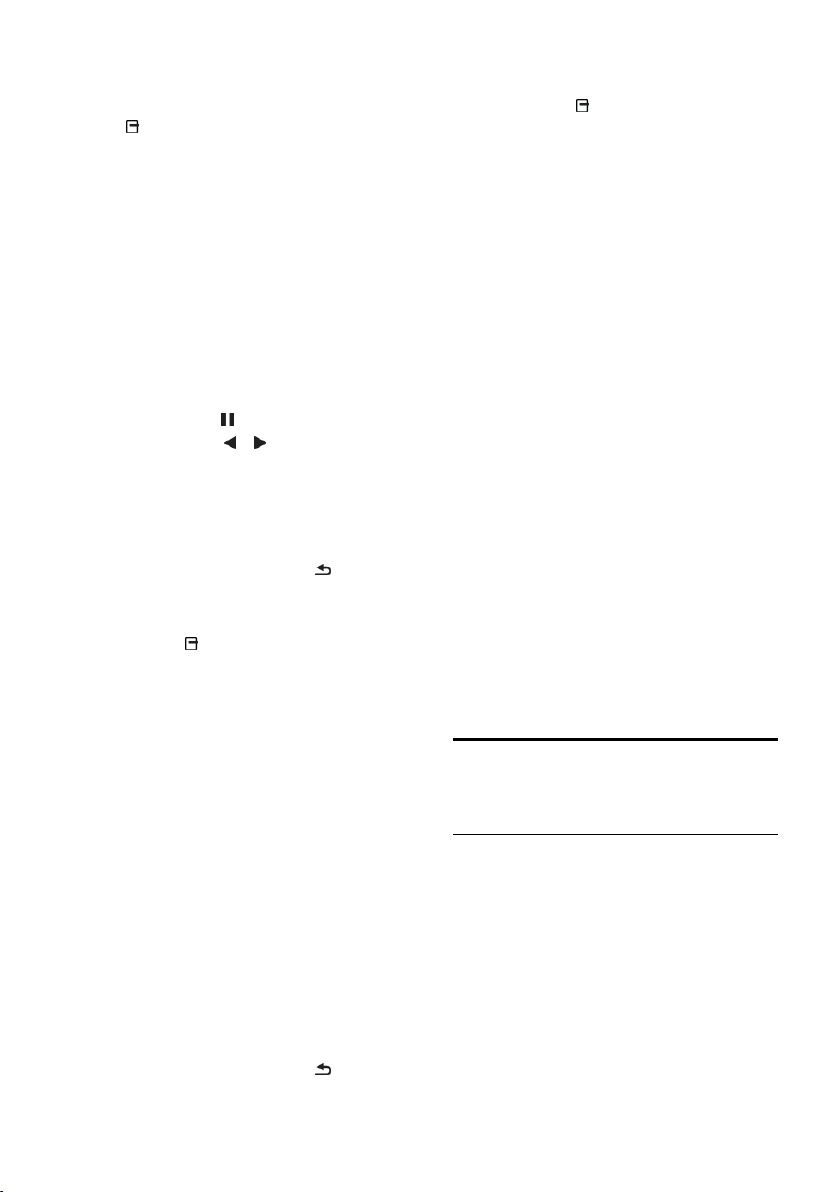
Opcje odtwarzania wideo
W trakcie odtwarzania pliku wideo naciśnij
przycisk OPTIONS, aby uzyskać dostęp
do następujących opcji wideo:
[Zatrzymaj]: zatrzymanie odtwarzania.
[Powtórzyć]: Powtórzenie wideo.
[Losowo wł.] / [Losowo wył.]:
włączanie i wyłączanie losowego
odtwarzania plików wideo.
[Pokaż informacje]: wyświetlanie
informacji o pliku.
Słuchanie muzyki
Naciskaj Przyciski nawigacji, aby wybrać
utwór muzyczny, a następnie naciśnij przycisk
OK.
Naciśnij przycisk , aby wstrzymać.
Naciśnij przyciski / , aby przewijać
do tyłu lub do przodu dany utwór
muzyczny.
Naciśnij przycisk CH - / CH +,aby
przejść do następnego lub
poprzedniego utworu
Naciśnij i przytrzymaj przycisk , aby
wyjść z przeglądarki treści.
Opcje odtwarzania muzyki
Naciśnij przycisk OPTIONS, aby przejść
do następujących opcji:
[Zatrzymaj]: zatrzymanie odtwarzania
audio.
[Powtórzyć]: powtórzenie ścieżki lub
albumu.
[Odtwórz raz]: Jednokrotne
odtwarzanie ścieżki.
[Losowo wł.] / [Losowo wył.]:
włączanie i wyłączanie losowego
odtwarzania ścieżek.
[Pokaż informacje]: wyświetlanie
informacji o pliku.
Wyświetlanie zdjęć
Naciśnij przycisk Przyciski nawigacji, aby
wybrać zdjęcie, a następnie naciśnij przycisk
OK, aby rozpocząć pokaz slajdów.
Naciśnij przycisk Przyciski nawigacji, aby
wyszukać zdjęcie.
Naciśnij i przytrzymaj przycisk , aby
wyjść z przeglądarki treści.
Opcje pokaz slajdów ze zdjęć
Naciśnij przycisk OPTIONS, aby
zakończyć lub przejść do następujących opcji
obrazu:
[Pokaż informacje]: wyświetlanie
informacji o pliku.
[Zatrzymaj]: zatrzymanie pokazu
slajdów.
[Obróć]: obracanie pliku.
[Powtórzyć]: powtórzenie pokazu
slajdów.
[Odtwórz raz]: jednorazowe
odtworzenie pliku.
[Losowo wył.] / [Losowo wł.]:
włączanie i wyłączanie losowego
wyświetlania zdjęć w ramach pokazu
slajdów.
[Szybkość pokazu slajdów]: ustawianie
długości czasu wyświetlania
poszczególnych zdjęć w ramach pokazu
slajdów.
[Efekt przejścia w pokazie slajdów]:
Ustawianie sposobu przejścia między
zdjęciami.
[Ustawiono jako Scenea]: ustawianie
wybranego zdjęcia jako tapety w
telewizorze. Patrz część Korzystanie z
dodatkowych funkcji telewizora >
Wyświetlanie Scenea > Ładowanie
tapety w TV.
Przeglądanie stron Smart
TV
Co można zrobić
Aplikacje internetowe, czyli serwisy
internetowe specjalnie przystosowane do
oglądania na ekranie telewizora, oferują m.in.
poniższe funkcje:
Czytanie nagłówków gazet
Oglądanie i wypożyczanie wideo
Sprawdzanie prognozy pogody
Nadrabianie zaległości w oglądaniu
programów telewizyjnych
PL 18

Polski
Więcej informacji na temat Smart TV można
znaleźć na stronie forum Smart TV:
www.supportforum.philips.com.
Uwaga:
W poszczególnych krajach mogą być
dostępne różne usługi i aplikacje w
ramach systemu Smart TV.
Dostępność aplikacji nadrabiania
zaległości i ich programów
telewizyjnych zależy od kraju
ustawionego w telewizorze. Aby
sprawdzić, które programy telewizyjne
są dostępne, należy wyświetlić
przewodnik telewizyjny w aplikacji.
W przeglądarce Smart TV jest
wyświetlana zawsze jedna strona w
trybie pełnoekranowym.
Niektóre strony mogą być wyświetlane
niekompletnie. Funkcje wymagające
wtyczek mogą być niedostępne.
Firma TP Vision Netherlands B.V. nie
ponosi odpowiedzialności za zawartość
i jakość zawartości dostarczanej przez
dostawców zawartości.
Co jest potrzebne:
1. Podłącz telewizor do routera sieci
domowej.
2. W telewizorze skonfiguruj funkcję Smart
TV.
3. (Opcjonalnie) W komputerze zarejestruj
się w firmie Philips, aby korzystać z
wyjątkowych przywilejów i otrzymywać
aktualizacje informacji o produktach. Można
zarejestrować się w dowolnym czasie.
Podłączanie telewizora do Internetu
1. Podłącz router sieci domowej do
Internetu przez szybkie łącze.
2. Włącz router.
3. Zainstaluj sieć.
Uruchomienie Smart TV
1. Naciśnij przycisk , wybierz opcję [Smart
TV], a następnie naciśnij przycisk OK.
2. Postępuj zgodnie z instrukcjami
pojawiającymi się na ekranie, aby zakończyć
proces rejestracji.
Aby uzyskać dostęp do funkcji Smart TV,
można również nacisnąć przycisk SMART TV
na pilocie.
Dostęp do aplikacji (Apps) Smart
TV
Dostęp do aplikacji można uzyskać ze strony
głównej Smart TV. Ikony na tej stronie
oznaczają aplikacje zainstalowane na Twoim
telewizorze.
Naciśnij przycisk Przyciski nawigacji,
aby wybrać aplikację, do której chcesz
uzyskać dostęp, a następnie przycisk
OK, aby potwierdzić.
Aplikacje internetowe służą do
przeglądania stron internetowych.
Aby uzyskać więcej informacji, zapoznaj
się z krótkim przewodnikiem po
opcjach Smart TV na stronie głównej
Smart TV.
Dostęp do stron internetowych
1. Wybierz aplikację internetową, a następnie
naciśnij przycisk OK.
2. Wybierz pole adresu internetowego, a
następnie naciśnij OK.
Na ekranie zostanie wyświetlona klawiatura.
3. Naciśnij Przyciski nawigacji oraz OK, aby
wprowadzić każdą z liter adresu
internetowego.
Wskazówka: Aby wprowadzić adres strony
internetowej, można również użyć przycisku
Przyciski numeryczne na pilocie telewizora.
Powiększ stronę
Aby zwiększyć lub zmniejszyć stronę
internetową, wykonaj następujące czynności:
1. Naciśnij przycisk OPTIONS, a
następnie wybierz opcję [Powiększ stronę].
2. Użyj suwaka, aby ustawić powiększenie.
3. Użyj Przyciski nawigacji, aby przechodzić
między podświetlanymi elementami oraz
przewijać stronę internetową w dół i w górę.
PL 19
